Kom igång med sökning
Azure DevOps Services | Azure DevOps Server 2022 – Azure DevOps Server 2019
Du kan snabbt hitta arbetsobjekt, kodfiler, wiki-sidor eller paket baserat på nyckelord, jokertecken och andra sökfilter som stöds med sökfunktionen.
Mer information finns på följande länkar:
- Funktionskodsökning
- Kodsökningstillägg
- Sökning efter funktionella arbetsobjekt
- Funktionspaketsökning
Förutsättningar
- Åtkomstnivåer:
- Alla projektmedlemmar: Varje projektmedlem kan använda sökfunktionerna, inklusive användare med intressent, Grundläggande och högre åtkomstnivåer.
- Sökresultat:
- Åtkomstbaserade resultat: När du söker i organisationen eller samlingen visas endast resultat som en projektmedlem har åtkomst till.
- Begränsningar för intressenter:
- Wiki-sökning: Wiki-sökresultat för intressenter är begränsade till etablerade wikis. Publicerade wiki-resultat visas inte eftersom de kräver åtkomst till vanliga lagringsplatser, som intressenter inte har.
- Kodsökning: Kodsökresultat visas inte för Intressenter.
Viktigt!
En samlingsadministratör måste installera och konfigurera sökning.
Söktips
- Använd nyckelord: Starta sökningen med hjälp av ett nyckelord. Du kan sedan använda andra alternativ om det behövs för att bredda eller begränsa sökresultaten.
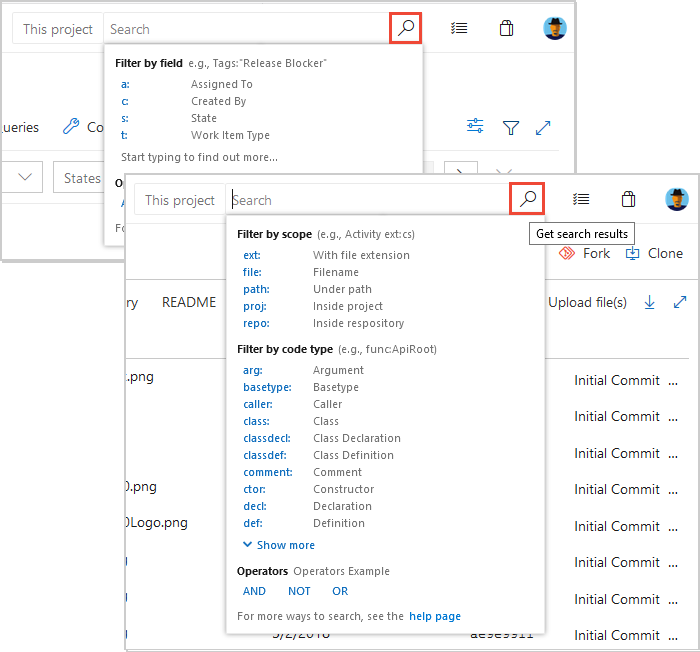
- Justera filter: Om den inledande sökningen inte ger önskat resultat kan du prova att ta bort filter och söka igen. När du ser sökresultaten kan du begränsa dem genom att använda lämpliga filter och söka igen.
- Kontrollera stavning: Kontrollera att dina söktermer är rättstavade eftersom sökningen av arbetsobjekt inte ignorerar stavfel.
- Förfina jokerteckensökningar: Om du får ett meddelande om att inga matchande filer hittas på grund av en jokerteckensökning med för många träffar, gör du sökningen mer specifik. Lägg till fler tecken i ordet eller orden som du vill hitta, eller använd ett villkor eller filter för att begränsa antalet möjliga matchningar.
- Skiftlägeskänslighet: Sökningar är inte skiftlägeskänsliga.
Sökfunktioner, användning och exempel
Följande funktioner gäller för alla sökningar, inklusive arbetsobjekt, kod, wikis och paket.
Följande funktioner gäller för alla sökningar, inklusive arbetsobjekt, kod och paket.
Sökfunktion
Användning
Exempel
Nyckelord
Sök baserat på ett eller flera nyckelord.
validate hittar instanser som innehåller ordet validate.
Exakt matchning
Sök baserat på en exakt matchning, omgiven av dubbla citattecken.
"Client not found" hittar instanser som innehåller den exakta frasmatchningen Klienten hittades inte. Sökningen kanske inte hanterar specialtecken som förväntat. Försök att undvika specialtecken eller förenkla sökfrasen.
Jokertecken
- Lägg till jokertecken
*och?, i nyckelord för att utöka sökvillkoren. - Lägg till
*i slutet av ett nyckelord för att hitta objekt som börjar med nyckelordet. - Lägg till
?i mitten för att representera valfritt alfanumeriskt tecken. - Använd jokertecken var som helst i söksträngen förutom som prefix. Du kan använda jokertecken med prefix med de andra sökfilterfunktionerna.
- Du kan använda mer än ett jokertecken för att matcha fler än ett tecken.
alpha?versionhittar instanser av alpha1version och alphaXversion.Browser*hittar instanser av BrowserEdge, BrowserIE och BrowserFirefox.CodeSenseHttp*hittar filer som innehåller ord som börjar med CodeSenseHttp, till exempel CodeSenseHttpClient och CodeSenseHttpClientTest.
Booleska operatorer
- Hitta två eller flera nyckelord med booleska operatorer:
AND,ORochNOT(måste vara versaler). - Lägg till parenteser i -satser för att stödja logiska grupper.
- Eftersom
ANDär standardoperatorn är en post med två nyckelord utan operator samma som enANDsökning.
Validate AND revisithittar filer som innehåller både orden verifiera och gå tillbaka.Validate OR revisithittar filer som innehåller något av orden verifiera eller gå tillbaka.Validate NOT revisithittar filer som innehåller ordet verifiera men inte ordet, gå tillbaka.(Validate NOT revisit) OR "release delayed"hittar filer som innehåller ordet validate men inte ordet, *revisit eller filer som innehåller frasversionen fördröjd.
Närhet
- Sök efter filer baserat på närhet med närhetsoperatorer: NEAR, BEFORE och AFTER (måste vara versaler).
- Som standard söker närhetssökning efter termer inom fem tokenavstånd.
term1 BEFORE term2returnerar alla filer där term1 inträffar FÖRE term2 inom ett avstånd av fem token mellan dem.term1 AFTER term2returnerar samma resultat som term2 BEFORE term1.term1 NEAR term2returnerar alla filer där term1 ligger inom fem tokenavstånd från term2 i valfri riktning.term1 NEAR term2returnerar samma resultat somterm1 BEFORE term2ORterm2 BEFORE term1.
Specialtecken
- Undvik specialtecken
(, ,)[,],:, och*?genom att omsluta dem i en fras avgränsad med dubbla citattecken. - Inkludera specialtecken i en söksträng eller sök specifikt efter specialtecken enligt följande regler:
- CodeA23? R hittar filer som innehåller ord som börjar med CodeA23
- Ha valfritt alfanumeriskt tecken härnäst och avsluta med R. Till exempel CodeA234R och CodeA23QR.
- Sök efter specialtecken som inte ingår i frågespråket.
"flatten()"hittar literalsträngen flat(). Sök efter en literal förekomst av dubbelcitattecknet genom att föregå det med escape-tecknet\och omsluta söksträngen med dubbla citattecken."\"react-redux\""hittar literalsträngen "react-redux".
Sök från en annan sida
Du kan söka från någon av följande sidor:
- Sidan Organisationsprojekt: Startar en sökning i alla projekt.
- Projektöversiktssida: Tillämpar automatiskt ett filter för att söka i det valda projektet.
- Sidan Tavlor för ett projekt: Visar automatiskt de senaste arbetsobjekten och kvarvarande uppgifter som användaren har åtkomst till.
- Azure-lagringsplatser, pipelines, testplaner eller en artefaktsida för ett projekt: Visar automatiskt funktionella filter för kodsökningar.
- Wiki-sida: Gå automatiskt till en wiki-sida som du nyligen öppnade.
Mer information finns i följande artiklar:
Dricks
Inga resultat hittades för ...
För många träffar från en enkel jokerteckensökning kan leda till att inga matchande filer visas. Du kan begränsa sökningen genom att lägga till fler tecken eller använda ett villkor eller filter.
Fler sökfunktioner
Mer sökaktiviteter och åtgärder finns i följande tabell.
Sökaktivitet
Åtgärd
Hitta en organisationsinställning
Gå till din organisation och välj Organisationsinställningar.
Hitta en projektinställning
Gå till projektet och välj Projektinställningar.
Hitta en användarinställning
Gå till sidan Användarinställningar.
Hitta en användare
Gå till din organisation och välj Organisationsinställningar>Användare och ange sedan namnet i filterrutan.
Hitta en organisation
Bläddra igenom den vänstra sidan av skärmen, som visar en lista över alla organisationer.
Hitta ett projekt
Gå till din organisation och ange sedan projektnamnet i rutan Filterprojekt.
Visa filhistorik och jämför versioner
Gå till Lagringsfiler>, markera filen och välj sedan Historik.
Kommentar
När du söker på sidan Organisationsinställningar innehåller sökresultaten både inställningar på organisationsnivå och projektnivå.
Krav för sökindex
Sökningen har följande begränsning: Om du utför en haveriberedskapsåtgärd (DR) och flyttar tillbaka servern till en tidigare ögonblicksbild av SQL-databasen, indexerar du om alla dina samlingar.
Marketplace-tillägg
- Kodsökning – Utökar sökningen med snabba, flexibla och exakta sökresultat i all kod. Krävs för att söka efter lagringsplatser.
- Azure Paths Search – Lägger till en särskild sökhubb i Boards för sökning inom iterationer och områdessökvägar utan att behöva skapa och underhålla anpassade frågor.
Kommentar
Azure DevOps stöder inte vissa tillägg. Mer information eller hjälp finns på Visual Studio Marketplace.